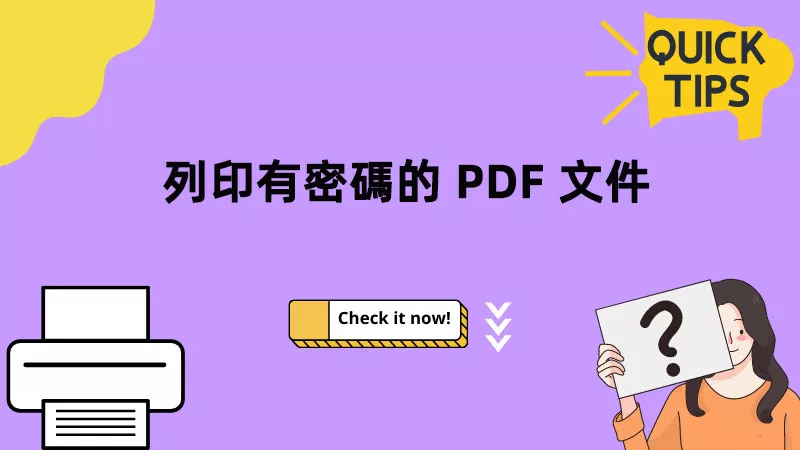平常我們經常使用電子文件,但像是合約這類需要簽字的文件,可能還是得列印出來。如果你使用 Mac 電腦,卻不知道如何列印 PDF 文件,這篇文章就能幫到你!這裡介紹兩種在 Mac 上免費列印 PDF 的方法。
方法一:使用 UPDF 列印 PDF 文件
為了幫你節省尋找最佳 Mac PDF 列印工具的時間與精力,強烈推薦 Mac 版 UPDF。它能在各種情境下列印 PDF,而且列印功能完全免費,任何場景都適用。這款軟體的介面設計相當友善,即使是非技術使用者也能輕鬆上手。以下是不同情境下使用它列印 PDF 的完整指南:
▍一般情境下列印 PDF
步驟 1:開啟 PDF 檔案
從下方按鈕下載 UPDF 後,在 Mac 上啟動軟體,點擊「打開檔案」,從電腦中選取檔案上傳。接著點選右上角的「列印」,也可以直接按下Command + P組合鍵開啟列印視窗。
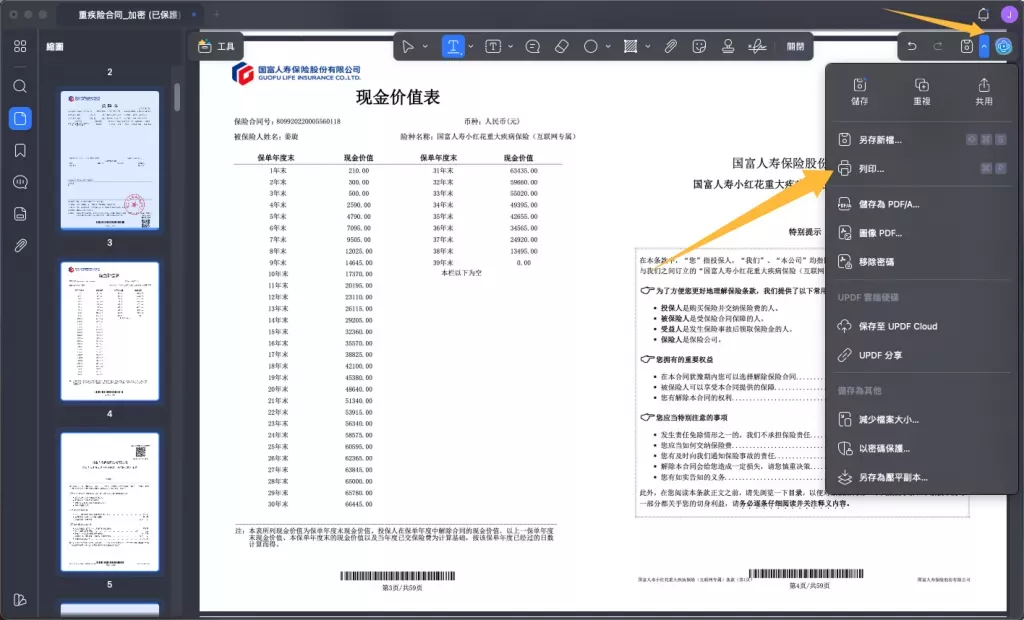
步驟 2:設定列印
在列印視窗中點擊「顯示詳細資料」,選擇你的印表機,並輕鬆調整紙張大小、方向、列印份數等基本設定。
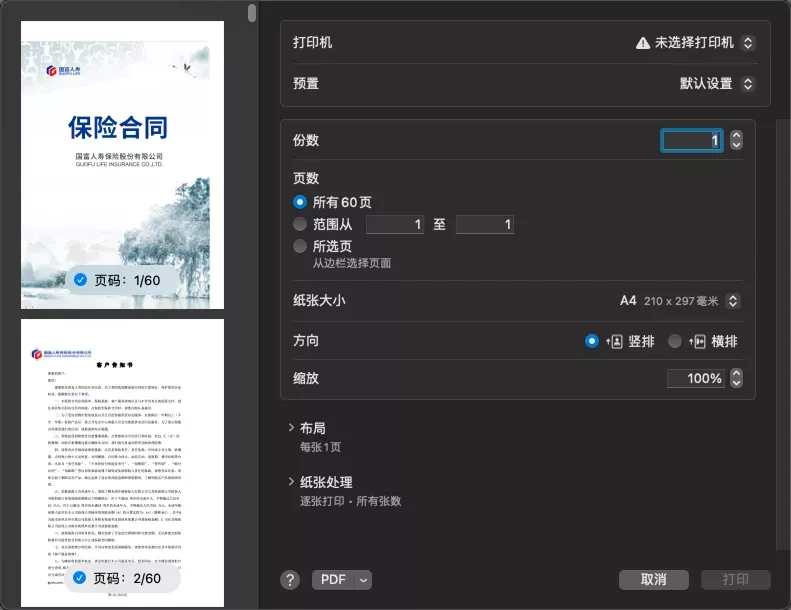
步驟 3:列印 PDF
完成所有設定後,點擊「列印」按鈕即可開始列印。
▍在一張紙上列印多頁 PDF
有時你可能想在一張紙上列印 4 頁或 6 頁 PDF 內容。無論想在一張紙上列印幾頁,使用 UPDF 都能輕鬆達成。在 Mac 下載 UPDF 後,請依以下步驟操作:
在 UPDF 中開啟檔案,依序點選「檔案」>「列印」>「顯示詳細資料」>「版面配置」,即可選擇「2」「4」「6」「9」或「16」頁 / 張。若有需要,也能變更版面方向,完成後點擊「列印」。
▍雙面列印 PDF
若想雙面列印 PDF,UPDF 同樣支援。在「黑白」設定附近勾選「雙面列印」,然後點擊「列印」按鈕即可。
▍黑白列印 PDF
使用 UPDF 在 Mac 上進行黑白列印並不困難。進入 UPDF 的列印設定後,勾選「黑白」選項,完成設定後點擊「列印」。
▍列印 PDF 奇數頁
若只想列印 PDF 中的奇數頁,選擇「紙張處理」後,在「要列印的頁面」中選擇「僅奇數頁」,然後點擊「列印」按鈕。
▍列印鎖定的 PDF
UPDF 不會讓使用者失望,它也支援列印鎖定的 PDF。
步驟 1:開啟鎖定的 PDF
在 Mac 下載 UPDF 並啟動後,點擊「打開檔案」,找到鎖定的 PDF 並點擊「打開」。若檔案有開啟密碼,需輸入密碼解鎖。
步驟 2:移除權限密碼
若 PDF 檔案被限制列印,點擊「使用密碼保護」>「移除安全性」>「移除」,並輸入密碼以移除權限密碼。
步驟 3:儲存並列印
點擊「儲存」按鈕,在 Mac 上儲存無密碼的 PDF。找到該 PDF 後,用 UPDF 開啟,點選「檔案」>「列印」,即可成功列印鎖定的 PDF。
▍UPDF 的其他強大功能
UPDF 不僅是 PDF 列印工具,還具備許多其他功能:
- 新增電子簽名:可建立自訂電子簽名並加入 PDF 文件,支援手繪或鍵盤輸入,並能以色彩裝飾簽名,也能用數位簽章保護 PDF。
- 安全分享選項:分享 PDF 時可強化隱私性,控制分享連結的過期時間,限制他人複製或下載檔案。
- 自訂印章功能:支援匯入自訂印章或使用預設印章,輕鬆提升 PDF 文件外觀。
- 進階編輯工具:具備多種編輯與註釋功能,可輕鬆修改文字與圖像,快速調整 PDF 內容。
- UPDF AI:支援摘要、翻譯、解釋 PDF 內容,甚至能與 PDF 對話,提升工作與學習效率。
方法二:使用 Mac 內建的「預覽」列印 PDF 文件
「預覽」(Preview)是 Mac 內建的免費應用程式,可用來開啟、編輯和列印 PDF 文件。其介面操作簡易,提供多項基本功能。在列印選單中,可選擇是否包含文件中的註解,並調整預設值、自動旋轉、縮放比例等設定。操作步驟如下:
步驟 1:開啟預覽應用程式並載入 PDF 檔案
打開「預覽」後,開啟目標 PDF 文件,點擊「檔案」選單中的「列印」,或按下Command + P組合鍵開啟列印視窗。
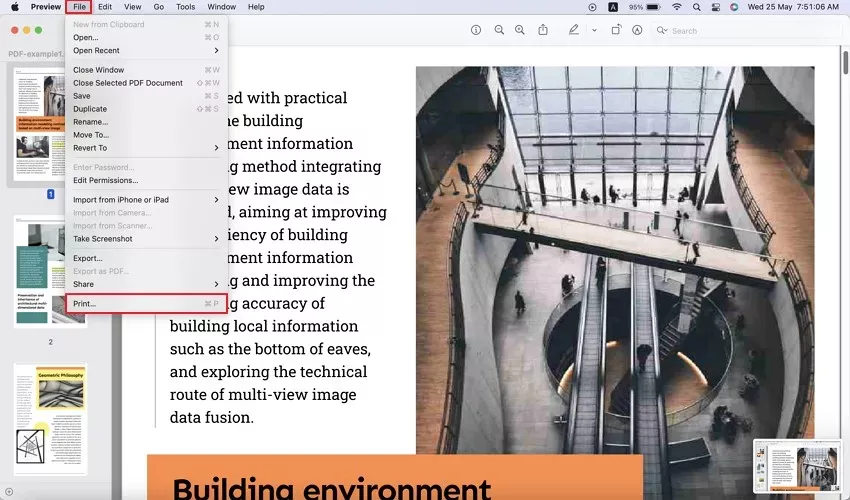
步驟 2:設定列印參數
在列印視窗中點擊「顯示詳細資料」,選擇印表機,並調整頁面大小、方向、縮放比例、列印頁數等設定,可依需求選擇列印整頁或圖像。
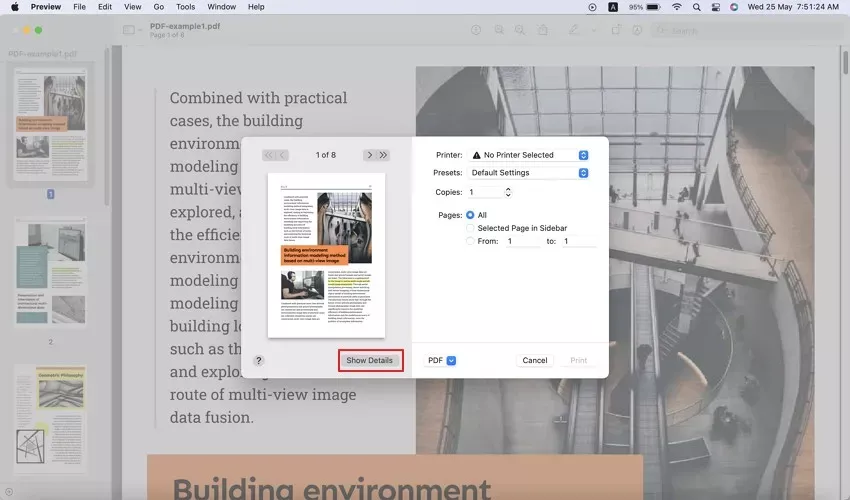
步驟 3:開始列印
確認所有設定無誤後,點擊「列印」按鈕即可完成 PDF 列印。
關於 Mac 列印 PDF 的常見問題解答
1. 為什麼無法在 Mac 上列印 PDF?
可能原因包括 PDF 檔案損壞或檔案被鎖定限制列印。可嘗試使用 PDF 修復工具修復檔案,或透過 UPDF 移除密碼。
2. 如何在 Mac 上新增 PDF 印表機?
先在電腦上開啟檔案,從「檔案」選單進入「列印」視窗,點擊底部的「PDF」按鈕,選擇「另存為 PDF」,命名檔案並選擇儲存位置後,點擊「儲存」。
3. 不使用 Adobe 如何在 Mac 上列印 PDF?
推薦使用UPDF,它具備列印和編輯 PDF 所需的各項基本功能,是替代 Adobe 的可靠選擇。
4. 如何從 Safari 列印 PDF?
在 Safari 中開啟欲列印的網頁,點擊「檔案」>「列印」,於列印視窗中找到「PDF」選項,選擇「另存為 PDF」,命名檔案後點擊「儲存」。
5. 為什麼 Mac 無法列印?
可能是 macOS 版本過舊,建議更新系統並確認所使用的 PDF 應用程式與 MacBook 相容。更新後重新啟動電腦,再嘗試列印。
6. 為什麼印表機已連接卻無法列印?
可能原因包括 Wi-Fi 連線問題、印表機故障等。請確認紙匣有紙、墨水充足,USB 線連接穩固,並確保網路穩定。
總結
本文詳細介紹了兩種在 Mac 上免費列印 PDF 的方法。若想獲得最佳列印效果並滿足多元需求,UPDF是首選,其更具備 UPDF AI、OCR 等進階功能。立即下載體驗,輕鬆處理各類 PDF 列印需求!
Windows • macOS • iOS • Android 100% 安全性
 UPDF
UPDF
 Windows
Windows Mac
Mac iPhone/iPad
iPhone/iPad Android
Android UPDF AI 在線
UPDF AI 在線 UPDF 數位簽名
UPDF 數位簽名 PDF 閱讀器
PDF 閱讀器 PDF 文件註釋
PDF 文件註釋 PDF 編輯器
PDF 編輯器 PDF 格式轉換
PDF 格式轉換 建立 PDF
建立 PDF 壓縮 PDF
壓縮 PDF PDF 頁面管理
PDF 頁面管理 合併 PDF
合併 PDF 拆分 PDF
拆分 PDF 裁剪 PDF
裁剪 PDF 刪除頁面
刪除頁面 旋轉頁面
旋轉頁面 PDF 簽名
PDF 簽名 PDF 表單
PDF 表單 PDF 文件對比
PDF 文件對比 PDF 加密
PDF 加密 列印 PDF
列印 PDF 批量處理
批量處理 OCR
OCR UPDF Cloud
UPDF Cloud 關於 UPDF AI
關於 UPDF AI UPDF AI解決方案
UPDF AI解決方案  AI使用者指南
AI使用者指南 UPDF AI常見問題解答
UPDF AI常見問題解答 總結 PDF
總結 PDF 翻譯 PDF
翻譯 PDF 解釋 PDF
解釋 PDF 與 PDF 對話
與 PDF 對話 與圖像對話
與圖像對話 PDF 轉心智圖
PDF 轉心智圖 與 AI 聊天
與 AI 聊天 PDF 轉成 Word
PDF 轉成 Word PDF 轉成 Excel
PDF 轉成 Excel PDF 轉成 PPT
PDF 轉成 PPT 使用者指南
使用者指南 技術規格
技術規格 產品更新日誌
產品更新日誌 常見問題
常見問題 使用技巧
使用技巧 部落格
部落格 UPDF 評論
UPDF 評論 下載中心
下載中心 聯絡我們
聯絡我們